Preprečite namestitev Microsoft Edge Chromium prek storitve Windows Update
Kako preprečiti namestitev Microsoft Edge Chromium prek storitve Windows Update
Microsoft bo stabilno različico Edge Chromium poslal 15. januarja 2020. Aplikacija bo samodejno potisnjena uporabnikom operacijskega sistema Windows 10 Posodobitev za Windows 10 April 2018 »Redstone 4«, in zgoraj. Tukaj je, kaj storiti, če ga ne želite dobiti samodejno.

Microsoft bo zamenjal klasično aplikacijo Edge (EdgeHTML) z najnovejšo aplikacijo, ki temelji na Chromiumu z istim imenom. Edge Chromium, ki ohranja glavne funkcije Chromiuma in Chroma, prihaja z ekskluzivnimi dodatki in storitvami, ki jih ponuja Microsoft. Privzeti iskalni sistem je Bing, obstaja Brati naglas, Zbirke, in drugačno Možnosti zasebnosti, skupaj s predelanim uporabniškim vmesnikom Nastavitve, ki spominja na klasični uporabniški vmesnik za nastavitve Edge.
Oglas
Nekateri uporabniki in organizacije morda ne bodo želeli uvesti Edge Chromiuma. Microsoft je
zagotavljanje rešitev zanje, imenovana "Blocker Toolkit". To je skript in predloga pravilnika skupine, ki onemogoča samodejno dostavo in namestitev Microsoft Edge Chromium iz veje Stable. Zbirka orodij za blokiranje uporabnikom ne bo preprečila, da bi ročno namestili Microsoft Edge (na osnovi Chromiuma) iz internetnega prenosa ali zunanjega medija. Ustavi samo samodejno namestitev iz storitve Windows Update.Če ste redni uporabnik, lahko s preprosto prilagoditvijo registra ročno preprečite namestitev Edge Chromium iz storitve Windows Update. V tem primeru vam ni treba ničesar prenesti. Morate biti prijavljeni z administrativni račun nadaljevati.
Če želite preprečiti namestitev Microsoft Edge Chromium prek storitve Windows Update,
- Odprite Aplikacija urejevalnik registra.
- Pojdite na naslednji registrski ključ.
HKEY_LOCAL_MACHINE\SOFTWARE\Microsoft\EdgeUpdate
Oglejte si, kako odpreti registrski ključ z enim klikom. Če ključ manjka, ga preprosto ustvarite. - Na desni spremenite ali ustvarite novo 32-bitno vrednost DWORD
DoNotUpdateToEdgeWithChromium.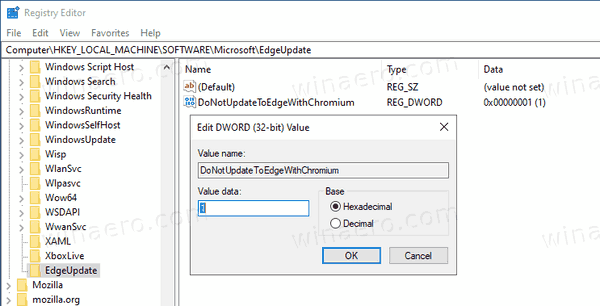
Opomba: tudi če ste izvaja 64-bitni Windows še vedno morate ustvariti 32-bitno vrednost DWORD. - Nastavite njegovo vrednost na 1 v decimalkah, da blokirate dostavo Edge Chromium.
- Izbrišite vrednost, da jo odblokirate pozneje, ali nastavite njene podatke o vrednosti na 0.
Končali ste!
Če želite prihraniti čas, lahko prenesete naslednje datoteke registra.
Prenesite registrske datoteke
Če ste skrbnik sistema ali iščete dodatne funkcije, kot je avtomatizacija, vas bo morda zanimal prenos uradnega orodja za blokiranje.
Prenesite orodje Edge Blocker Toolkit
- Prenesite datoteko Edge Blocker od tukaj:
Izvedljivo datoteko Edge Blocker Toolkit lahko prenesete iz https://t.co/WVpcIqf046.
— Sergej Tkačenko (@winreview) 17. december 2019
- Zaženite ga, da ekstrahirate datoteke.
- Če želite Edge preprečiti samodejno namestitev, zaženite
EdgeChromium_Blocker.cmd /B. - Če želite odblokirati Edge (distribucija ni blokirana), zaženite
EdgeChromium_Blocker.cmd /U.
Končali ste.
Skript ima naslednjo sintakso ukazne vrstice: EdgeChromium_Blocker.cmd [
Na primer, teči EdgeChromium_Blocker.cmd moj stroj /B blokirati dostavo na stroju "mymachine".
| Preklopi | Opis |
|---|---|
/B |
Distribucija blokov |
/U |
Odblokira distribucijo |
/H oz /?
|
Prikaže naslednji povzetek pomoči:To orodje lahko uporabite za oddaljeno blokiranje ali deblokiranje dostave Microsoft Edge (na osnovi Chromiuma) s samodejnimi posodobitvami.Uporaba:EdgeChromium_Blocker.cmd [B = Blokiraj uvajanje Microsoft Edge (na osnovi Chromiuma).U = Dovoli uvajanje Microsoft Edge (na osnovi Chromiuma).H = Pomoč
|
Skrbniška predloga pravilnika skupine (datoteke .ADMX + .ADML)
Skrbniška predloga pravilnika skupine (datoteke .ADMX + .ADML) omogoča skrbnikom uvoz novih nastavitev pravilnika skupine za samodejno blokiranje ali deblokiranje dostavo Microsoft Edge (na podlagi Chromiuma) v njihovo okolje pravilnika skupine in uporabo pravilnika skupine za centralno izvajanje dejanja v sistemih v svojih okolje.
Uporabniki, ki uporabljajo Windows 10 različice 1803 in novejše, bodo videli pravilnik na naslednji poti:
/Konfiguracija računalnika /Skrbniške predloge /Komponente sistema Windows /Windows Update /Blokatorji Microsoft Edge (na osnovi Chromiuma) Opomba: Ta nastavitev je na voljo samo kot računalniška nastavitev; ni nastavitev za posameznega uporabnika. Prav tako zgoraj omenjena nastavitev registra ni shranjena v ključu pravilnikov in se šteje za prednostno. Če torej predmet pravilnika skupine, ki izvaja nastavitev, kadar koli odstranite ali je pravilnik nastavljen na Ni konfigurirano, bo nastavitev ostala. Če želite odblokirati distribucijo Microsoft Edge (na osnovi Chromiuma) s pravilnikom skupine, nastavite pravilnik na Onemogočeno.
To je to.


